Abilitare l'accesso ad HCX tramite Internet
Questo articolo illustra come eseguire la migrazione di HCX su un indirizzo IP pubblico usando soluzione Azure VMware.
Importante
Prima di configurare un indirizzo IP pubblico nel cloud privato soluzione Azure VMware, rivolgersi all'amministratore di rete per comprendere le implicazioni e l'impatto sull'ambiente.
Si apprenderà anche come associare i siti HCX e creare una mesh di servizi dall'ambiente locale a un cloud privato soluzione Azure VMware usando l'indirizzo IP pubblico. La mesh di servizi consente di eseguire la migrazione di un carico di lavoro da un data center locale a un cloud privato soluzione Azure VMware tramite La rete Internet pubblica. Questa soluzione è utile quando il cliente non usa La connettività ExpressRoute o VPN con il cloud di Azure.
Importante
L'appliance HCX locale deve essere raggiungibile da Internet per stabilire la comunicazione HCX dall'ambiente locale al cloud privato soluzione Azure VMware.
Configurare il blocco IP pubblico
Affinché HCX Manager sia disponibile tramite l'indirizzo IP pubblico, è necessario un indirizzo IP pubblico per la regola DNAT.
Per eseguire la migrazione di HCX su Internet pubblico, sono necessari altri indirizzi IP. È possibile avere una subnet /29 per creare una configurazione minima quando si definisce il profilo di rete HCX (gli INDIRIZZI IP utilizzabili nella subnet vengono assegnati a dispositivi IX, NE). È possibile scegliere una subnet più grande in base ai requisiti. Creare un segmento NSX-T usando questa subnet pubblica. Questo segmento può essere usato per la creazione del profilo di rete HCX.
Nota
Dopo aver assegnato una subnet al segmento NSX-T, non è possibile usare un indirizzo IP da tale subnet per creare una regola DNAT. Entrambe le subnet devono essere diverse.
Configurare un blocco IP pubblico tramite il portale usando la funzionalità IP pubblico del cloud privato soluzione Azure VMware.
Usare l'indirizzo IP pubblico per l'accesso pubblico di Cloud HCX Manager
Cloud HCX Manager può essere disponibile tramite un indirizzo IP pubblico usando una regola DNAT. Tuttavia, poiché Cloud HCX Manager si trova nello spazio del provider, la route Null è necessaria per consentire a HCX Manager di instradarsi al client tramite la regola DNAT. Forza il traffico NAT attraverso il router di livello NSX-T.
Aggiungere una route Null statica al router di livello 1
La route Null statica viene usata per consentire l'indirizzamento dell'indirizzo IP privato di HCX attraverso il livello NSX 1 per gli endpoint pubblici. Questa route statica può essere il router di livello 1 predefinito creato nel cloud privato oppure è possibile creare un nuovo router di livello 1.
Accedere a NSX-T Manager e selezionare Rete.
Nella sezione Connessione ivity selezionare Gateway di livello 1.
Modificare il gateway di livello 1 esistente.
Espandere ROUTE STATICHE.
Selezionare il numero accanto a Route statiche.
Selezionare AGGIUNGI ROUTE STATICA.
Viene visualizzata una finestra popup.In Nome immettere il nome della route.
In Rete immettere un indirizzo IP non sovrapposto /32 in Rete.
Nota
Questo indirizzo non deve sovrapporsi ad altri indirizzi IP nella rete cloud privato e nella rete del cliente.
In Hop successivi selezionare Imposta.
Selezionare NULL come indirizzo IP.
Lasciare le impostazioni predefinite per Amministrazione distanza e ambito.Selezionare AGGIUNGI e quindi APPLICA.
Selezionare CLO edizione Standard MODIFICA.
Aggiungere una regola NAT al gateway di livello 1
Accedere a NSX-T Manager e selezionare Rete.
Selezionare NAT.
Selezionare il gateway di livello 1. Usare lo stesso router di livello 1 per creare una regola NAT usata per creare una route Null nei passaggi precedenti.
Selezionare AGGIUNGI REGOLA NAT.
Aggiungere una regola SNAT e una regola DNAT per HCX Manager.
- La destinazione della regola DNAT è l'indirizzo IP pubblico per HCX Manager. L'INDIRIZZO IP tradotto è l'INDIRIZZO IP di HCX Manager nel cloud.
- La destinazione della regola SNAT è l'INDIRIZZO IP di HCX Manager nel cloud. L'INDIRIZZO IP tradotto è l'indirizzo IP non sovrapposto /32 dalla route statica.
- Assicurarsi di impostare l'opzione Firewall sulla regola DNAT su Corrispondenza indirizzo esterno.
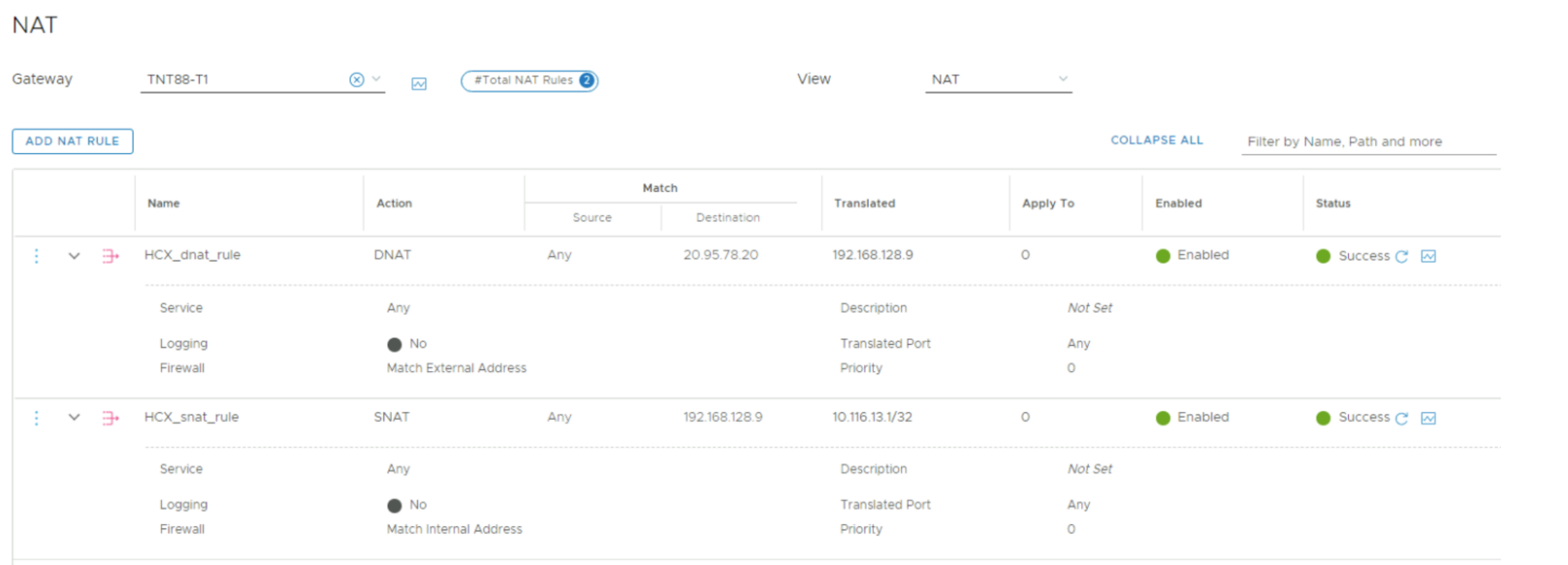
Creare regole del firewall del gateway di livello 1 per consentire solo il traffico previsto verso l'indirizzo IP pubblico per HCX Manager e rilasciare tutto il resto.
- Creare una regola del firewall del gateway in T1 che consenta l'ambiente locale come INDIRIZZO IP di origine e l'soluzione Azure VMware pubblico riservato come INDIRIZZO IP di destinazione. Questa regola deve essere la priorità più alta.
- Creare una regola del firewall del gateway nel livello 1 che nega tutto il traffico in cui l'indirizzo IP di origine è Qualsiasi e l'indirizzo IP di destinazione è l'indirizzo IP pubblico riservato soluzione Azure VMware.
Per altre informazioni, vedere Porte HCX
Nota
È ora possibile accedere a HCX Manager tramite Internet usando l'indirizzo IP pubblico.
Associare siti usando l'indirizzo IP pubblico di HCX Cloud Manager
L'associazione di siti è necessaria prima di creare una mesh di servizi tra siti di origine e di destinazione.
- Accedere al sito di origine HCX Manager.
- Selezionare Associazione siti e selezionare AGGIUNGI ASSOCIAZIONE SITO.
- Immettere l'URL pubblico di Cloud HCX Manager come sito remoto e le credenziali di accesso, quindi selezionare Connessione.
Al termine dell'associazione, verrà visualizzato nell'associazione del sito.
Creare un segmento IP pubblico in NSX-T
Prima di creare un segmento IP pubblico, ottenere le credenziali per NSX-T Manager dal portale di soluzione Azure VMware.
- Nella sezione Rete selezionare Connessione ivity, Segment e quindi aggiungi edizione Standard GMENT.
- Specificare Nome segmento, selezionare Router di livello 1 come gateway connesso e specificare l'indirizzo IP pubblico riservato nelle subnet.
- Seleziona Salva.
Creare un profilo di rete per HCX nel sito di destinazione
- Accedere a Destination HCX Manager (cloud manager in questo caso).
- Selezionare Interconnessione e quindi selezionare la scheda Profili di rete.
- Selezionare Crea profilo di rete.
- Selezionare NSX Networks (Reti NSX) come tipo di rete in Rete.
- Selezionare il segmento Public-IP creato in NSX-T.
- Immetti Nome.
- In Pool IP immettere gli intervalli IP per HCX uplink, Prefix Length e Gateway del segmento IP pubblico.
- Scorrere verso il basso e selezionare la casella di controllo HCX Uplink in Tipo di traffico HCX, questo profilo viene usato per il collegamento uplink HCX.
- Selezionare Crea per creare il profilo di rete.
Creare la mesh del servizio
Service Mesh distribuisce HCX WAN Optimizer, HCX Network Extension e appliance HCX-IX.
- Accedere al sito di origine HCX Manager.
- Selezionare Interconnessione e quindi selezionare la scheda Service Mesh (Mesh di servizi).
- Selezionare CREATE edizione Standard RVICE MESH.
- Selezionare il sito di destinazione per creare una mesh di servizi con e quindi selezionare Continua.
- Selezionare i profili di calcolo per entrambi i siti e selezionare Continua.
- Selezionare i servizi HCX da attivare e selezionare Continua.
Nota
I servizi Premium richiedono una licenza HCX Enterprise aggiuntiva.
- Selezionare il profilo di rete del sito di origine.
- Selezionare il profilo di rete di destinazione creato nella sezione Profilo di rete.
- Selezionare Continua.
- Esaminare le informazioni sulla zona di trasporto e quindi selezionare Continua.
- Esaminare la visualizzazione topologica e selezionare Continua.
- Immettere il nome della mesh di servizi e selezionare FINE.
- Aggiungere gli indirizzi IP pubblici nel firewall per consentire solo le porte necessarie.
Estendere la rete
Il servizio HCX Network Extension offre connettività di livello 2 tra siti. Il servizio di estensione consente anche di mantenere gli stessi indirizzi IP e MAC durante le migrazioni delle macchine virtuali.
- Accedere a HCX Manager di origine .
- Nella sezione Estensione di rete selezionare il sito per il quale si vuole estendere la rete e quindi selezionare ESTENDI RETI.
- Selezionare la rete da estendere al sito di destinazione e selezionare Avanti.
- Immettere i dettagli della subnet della rete che si sta estendendo.
- Selezionare la route del primo hop di destinazione (livello 1) e selezionare Invia.
- Accedere al NSX di destinazione . Si noterà che La rete 10.14.27.1/24 è ora estesa.
Dopo l'estensione della rete al sito di destinazione, è possibile eseguire la migrazione delle macchine virtuali tramite l'estensione di livello 2.
Passaggi successivi
Abilitare l'indirizzo IP pubblico a NSX Edge per soluzione Azure VMware
Per informazioni dettagliate sui requisiti minimi per la rete HCX, vedere Requisiti minimi di rete underlay.

